Me gusta hacer cosas rápidamente en mi iPhone, como reproducir música, activar el modo de bajo consumo y acceder a otras configuraciones con un solo toque. Y el centro de control de mi iPhone es la forma más fácil de acceder a todas estas cosas con solo deslizar un dedo. Entonces, cuando no puedo personalizar los elementos de mi centro de control, ¡es un problema!
Sin embargo, recientemente, muchos de nuestros lectores han descubierto que después de la actualización, algunos de los elementos del centro de control no funcionan como se esperaba. El problema más común es que estos controles parecen estar congelados, ¡y tocarlos no hace nada!

Si encuentra elementos del centro de control que no responden en su iPhone, iPod o iPad, aquí tiene algunos consejos sobre el problema.
Contenido
- ARTÍCULOS RELACIONADOS
- Verifique que Apple admita la linterna para su modelo de iPhone o iPad
- Realice un reinicio o un reinicio forzado de su iPhone o iPad
-
¿Cómo personalizo mi centro de control?
- Pulsación larga para ver más opciones
-
¿Qué se hace cuando un artículo del Centro de control no funciona?
- Eliminar un elemento del Centro de control
- Agregar un elemento al Centro de control
- ¿No ve el Centro de control al deslizar el dedo en las aplicaciones?
- ¿Cómo se accede al Centro de control en la pantalla de bloqueo?
-
Resumen
- Artículos Relacionados:
ARTÍCULOS RELACIONADOS
- ¿No se puede abrir el Centro de control en el iPhone XS / XR / X? ¿O Siri?
- ¿Dónde está el Centro de control de iPad en iOS 12? ¡Lo hemos encontrado y más!
- ¿No puedes acceder al Centro de control desde la pantalla de bloqueo o dentro de las aplicaciones? A continuación, le indicamos cómo solucionarlo
- Cómo personalizar el nuevo Centro de control en iOS 11 y superior
- ¿Dónde está AirDrop en iOS 11 y superior?
- ¿Dónde está el brillo automático en iOS y por qué la pantalla de mi iPhone es más oscura?
- ¿No puede encontrar atajos de linterna o de turno de noche en iOS?
Verifique que Apple admita la linterna para su modelo de iPhone o iPad
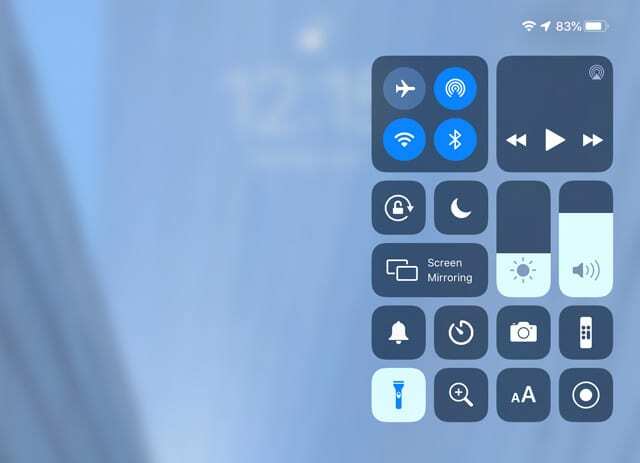
La linterna está disponible en iPhones, iPad Pros y iPod touch (quinta generación y posteriores).
La mayoría de los modelos de iPad más antiguos no son compatibles con la aplicación de linterna en iOS. Entonces no lo encontrará en el Centro de control. Esto se debe a que muchos modelos de iPad no tienen un flash LED integrado que utiliza la linterna.
Actualmente, encuentra linterna en algunos modelos de iPad Pro, incluido el iPad Pro de 12,9 pulgadas (segunda generación), iPad Pro (11 y 10,5 pulgadas) y iPad Pro (9,7 pulgadas).
Realice un reinicio o un reinicio forzado de su iPhone o iPad
Lo primero y más obvio que debe hacer después de la instalación de iOS es hacer un reinicio forzado en su iPhone o iPad. El reinicio soluciona una cantidad sorprendente de problemas, especialmente los que nota después de una actualización.
¡Así que reiniciemos!
- En un iPad sin botón de inicio y iPhone X o posterior: mantenga presionado el botón lateral / superior / de encendido y cualquiera de los botones de volumen hasta que aparezca el control deslizante
- En un iPad o iPhone con un botón de inicio y un iPod Touch: mantenga presionado el botón lateral / superior / de encendido hasta que aparezca el control deslizante
- Arrastre el control deslizante para apagar el dispositivo y, después de que se apague, mantenga presionado ese botón lateral / superior / de encendido nuevamente hasta que vea el logotipo de Apple
- Con iOS 11 y superior, reinicie usando Configuración> General> Apagar
Si un reinicio regular no resuelve sus problemas, intente un reinicio forzado
- En un iPad sin botón de inicio y iPhone 8 o posterior: presione y suelte rápidamente el botón para subir el volumen. Presione y suelte inmediatamente el botón para bajar el volumen. Luego presione y mantenga presionado el botón lateral / superior / de encendido hasta que el dispositivo se reinicie

- En un iPhone 7 o iPhone 7 Plus: mantenga presionados los botones lateral y para bajar el volumen durante al menos 10 segundos, hasta que vea el logotipo de Apple

- En un iPhone 6s y versiones anteriores, iPad con un botón de inicio o iPod touch: mantén presionados los botones de inicio y superior (o lateral) durante al menos 10 segundos, hasta que veas el logotipo de Apple

Si el reinicio forzado no ayudó con su control específico, el siguiente paso es intentar eliminar el control particular de su configuración y volver a agregarlo.
¿Cómo personalizo mi centro de control?
- Toque en el Aplicación de configuración
- Escoger Centro de control
- Toque en Personalizar controles
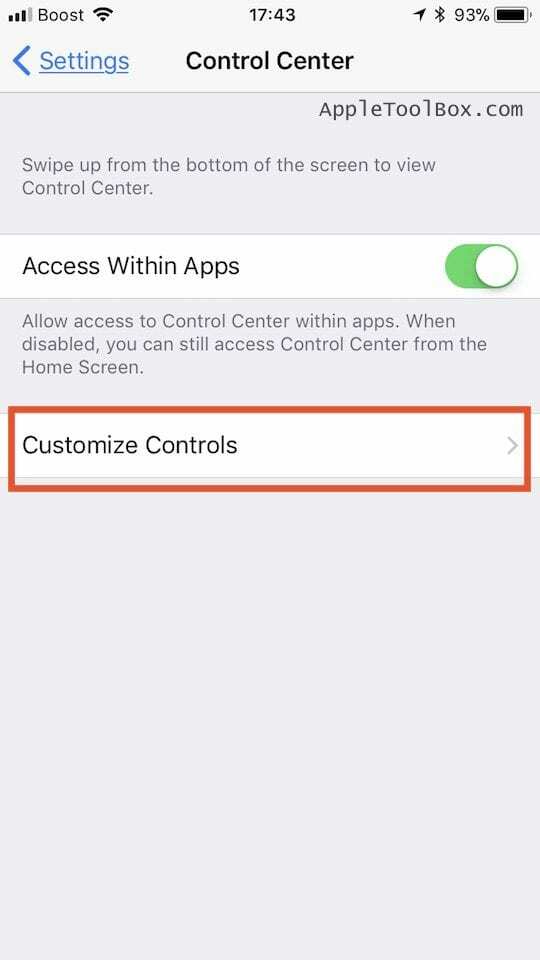
- Desplácese hacia abajo hasta Más controles
- Toque en el + signo para agregar un elemento al Centro de control
- Toque en el - firmar para eliminar un elemento del Centro de control

Pulsación larga para ver más opciones
Al usar el centro de control en el último iOS, algunas cosas como WiFi, Bluetooth, Hotspot personal, Entrega por paracaídas, AirPlay, Night Shift y otros se encuentran en submenús dentro del Centro de control.
Para acceder a la intensidad de la linterna y a estos otros submenús, mantenga presionada (o mantenga presionada) una tarjeta del Centro de control para ver estas opciones adicionales.
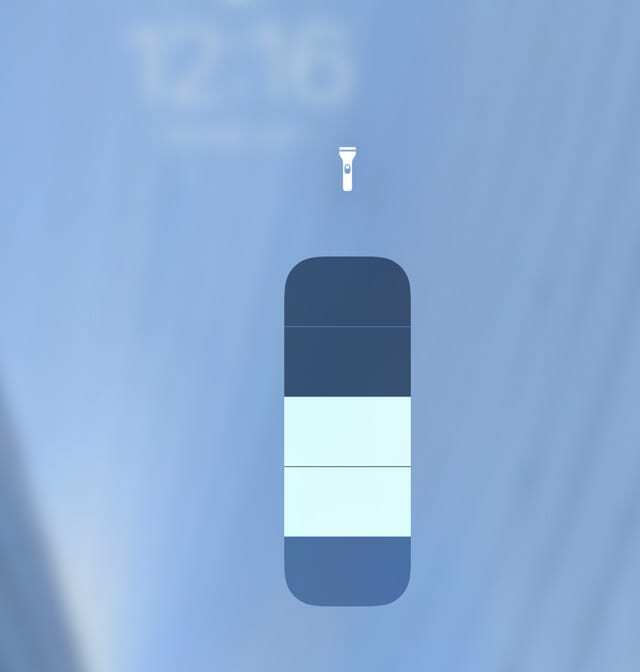
En iPhone 6s y versiones posteriores, presione profundamente para ver más controles. Para un iPhone 6 o anterior, iPad o iPod touch, mantén presionado para ver más controles.
¿Qué se hace cuando un artículo del Centro de control no funciona?
Si uno o más de los botones del Centro de control no funciona cuando lo toca, elimine y vuelva a instalar esos elementos.
Eliminar un elemento del Centro de control
- Toque en Configuración> Centro de control> Personalizar controles
- Busque el control que no responde en la sección superior "INCLUIR"
- Una vez que ubique su control, toque el círculo rojo con el signo menos al comienzo del control
- Toque en Eliminar para borrar el control
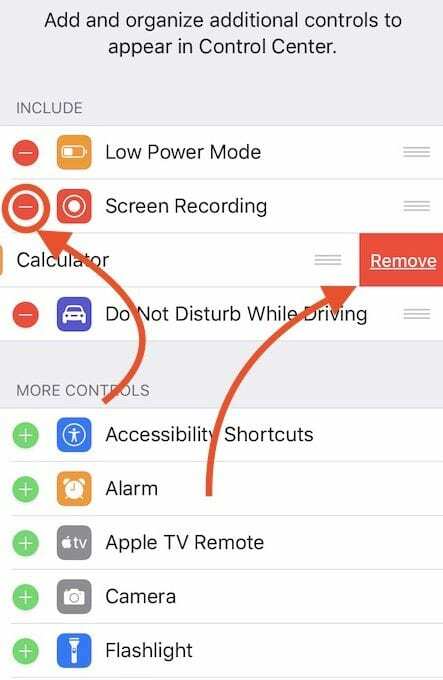
- Este proceso elimina el control de su centro de control
- Reinicia tu iPhone y iPad
Agregar un elemento al Centro de control
- Ir a Configuración> Centro de control> Personalizar controles
- Vuelva a agregar el control problemático que eliminó en el paso anterior presionando el signo más (+) verde

- Desliza el dedo para abrir el Centro de control
- Pruebe y vea si el artículo ahora funciona
¿No ve el Centro de control al deslizar el dedo en las aplicaciones?
Si no ves el Centro de control cuando deslizas el dedo mientras estás en una aplicación O si solo ves el Centro de control cuando deslizas el dedo hacia arriba en la pantalla de inicio, probablemente no tengas habilitada la configuración de Acceso dentro de las aplicaciones.
Ir a Configuración> Centro de control> y active el acceso dentro de las aplicaciones. 
¿Cómo se accede al Centro de control en la pantalla de bloqueo?
Puede habilitar o deshabilitar el Centro de control para que no se muestre en su pantalla de bloqueo yendo a Configuración> Face ID / Touch ID y contraseña y desplázate hasta la sección Permitir acceso cuando está bloqueado.
Resumen
La mayoría de las veces, el centro de control funciona sin contratiempos. Sin embargo, hay momentos en los que actúan con lentitud o parecen congelados.
Descubrimos que la mayoría de los problemas con el centro de control se resolvieron eliminándolos y volviéndolos a agregar. Este enfoque también funcionó para los diversos widgets con los que la gente tuvo problemas durante las versiones anteriores de iOS.
Esperamos que este consejo rápido te haya ayudado con tu problema. Y si se enfrenta a otros desafíos con el Centro de control, háganoslo saber.

Obsesionado con la tecnología desde la llegada temprana de A / UX a Apple, Sudz (SK) es responsable de la dirección editorial de AppleToolBox. Tiene su base en Los Ángeles, CA.
Sudz se especializa en cubrir todo lo relacionado con macOS, habiendo revisado docenas de desarrollos de OS X y macOS a lo largo de los años.
En una vida anterior, Sudz trabajó ayudando a compañías Fortune 100 con sus aspiraciones de transformación empresarial y tecnológica.